Хочете підсилити сигнал Wi-Fi на телефоні? Мати Wi-Fi вдома сьогодні не розкіш. Майже кожен має вдома надзвичайно швидке з’єднання Wi-Fi.
Мобільні дані зараз не в тренді. Його бере на себе Wi-Fi. Це економічно вигідніше і швидше.
Крім того, Wi-Fi тепер доступний майже всюди, а не лише в наших домівках. Також у відкритих місцях, таких як кафе, торгові центри, офіси та навіть навчальні заклади.
Якщо іноді ви помічаєте, що ваш Wi-Fi споживає набагато більше заряду акумулятора, ніж зазвичай, або ви завжди підключені до нього. Тим не менш, Інтернет не зовсім блискавичний.
Або у вас може бути погане з’єднання Wi-Fi. Проблеми з Wi-Fi можуть виникнути де завгодно: від будинків з товстими стінами до з’єднань великої відстані та навіть просто поганого сигналу Wi-Fi.
Якщо ви зіткнулися з такими проблемами, їх можна легко виправити. Нижче наведено деякі методи посилення сигналів Wi-Fi на Android.
Як посилити сигнал Wi-Fi на Android.
Нижче наведено найкращі поради та хаки для покращення прийому Wi-Fi на вашому телефоні Android. Обов’язково прочитайте їх усі та з’ясуйте проблему, з якою ви зіткнулися.
Ми впевнені, що проблему можна ефективно вирішити, використовуючи наведені нижче поради.
Спосіб 1. Використовуйте Wi-Fi Booster & Analyzer.
Найбільш зручним і безпечним методом є використання програми, яка може виконати роботу за вас. У магазині Google Play доступно багато програм для цієї мети.
Він не лише пропонує детально проаналізувати ваш сигнал Wi-Fi, але й надає можливість його посилити. Виконайте наведені нижче кроки, щоб посилити сигнал WiFi на Android.
Крок 1. Перш за все, користувачеві потрібно завантажити та встановити Wi-Fi Booster & Analyzer, натиснувши кнопку завантаження нижче. 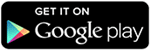 Крок 2. Відкрийте програму, щойно інсталяція завершиться.
Крок 2. Відкрийте програму, щойно інсталяція завершиться.
Крок 3. Перший раз збирання речей займе деякий час.
Крок 4. І перше, що з’являється зверху, це графік між часовим інтервалом і сигналом.
Крок 5. Тепер, коли ви проаналізували сигнал. Потім ви можете посилити його за допомогою опцій, наданих у додатку. Є два варіанти – Manual Boost і Automatic Improvements.
- Функція Automatic Improvement вставить налаштування у ваш пристрій
- Manual Boost буде виглядати як проста порада, щоб перемістити ваш пристрій у краще місце за допомогою аналізатора для спостереження за струмом.
Читайте також: Найкращі програми для передачі файлів Wi-Fi
Спосіб 2. Оновіть мікропрограму до останньої версії.
Це може бути помилка вашого пристрою. Можливо, неможливо використовувати сигнали Wi-Fi.
Ви можете виправити це, оновивши мікропрограму до останньої версії. Щоб це зробити, вам потрібно виконати наведені нижче дії.
Крок 1. Відкрийте налаштування свого телефону Android із панелі програм.
Крок 2. Тепер прокрутіть список, доки не побачите Про пристрій/Про телефон.
Крок 3. Натисніть Про пристрій/Про телефон.
Крок 4. Тепер натисніть Оновлення програмного забезпечення.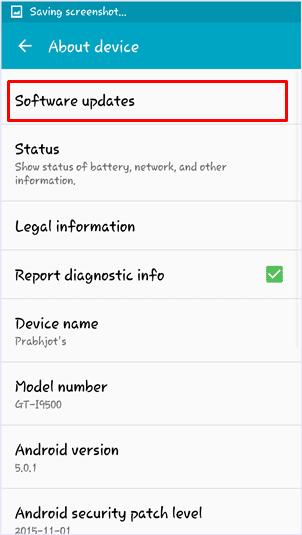
Крок 5. Натисніть Перевірити наявність оновлень/Оновити зараз.
Крок 6. Тепер ваш пристрій підключиться до Інтернету та перевірить наявність оновлень.
Крок 7. Оновіть пристрій, якщо доступне оновлення.
Існує ймовірність, що це дозволить вашому телефону ефективніше використовувати сигнали Wi-Fi.
Спосіб 3. Використання зовнішнього обладнання.
Існує більша ймовірність того, що ваш маршрутизатор Wi-Fi не випромінює сигнали Wi-Fi ефективно. Щоб вирішити цю проблему, необхідно звернутися до свого провайдера.
Вам або подарують новий роутер, або встановлять у вас підсилювач. Це також може статися, якщо ваш модем занадто старий.
Якщо так, то, можливо, пора купити новий.

Спосіб 4. Змініть діапазон частот Wi-Fi на 5 ГГц.
Майже всі пристрої Android можуть працювати в діапазоні частот 5 ГГц, а також у старому діапазоні 2,4 ГГц.
Якщо ваш маршрутизатор працює в діапазоні 5 ГГц, перемкніть свій телефон також на цей діапазон. Але ця опція доступна не для всіх смартфонів. Але чому б не спробувати?
Для цього виконайте наведені нижче дії.
Крок 1. Відкрийте налаштування з панелі програм на своєму смартфоні Android.
Крок 2. Натисніть Wi-Fi. Потім торкніться клавіші «Параметри».
Крок 3. Натисніть Додатково.
Крок 4. Тепер ви побачите діапазон частот Wi-Fi. Натисніть на нього.
Крок 5. У списку виберіть Авто.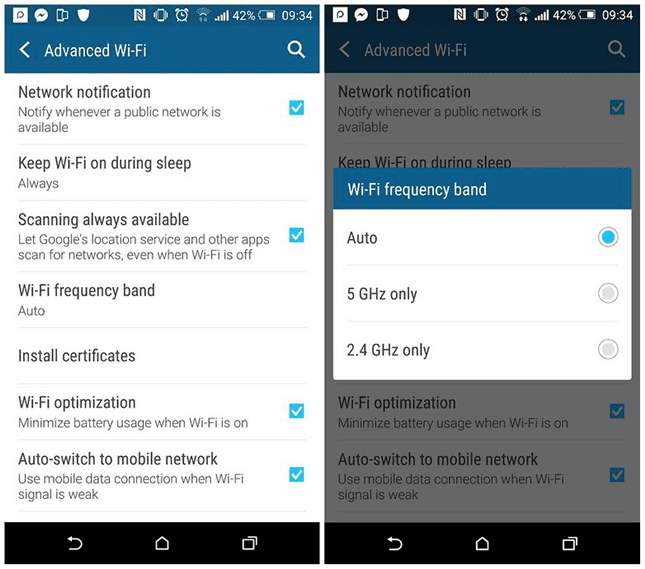
Це забезпечить роботу вашого телефону в діапазоні 5 ГГц, коли це можливо.

Спосіб 5. Перевірте, чи не блокує чохол телефону сигнал.
Існує велика ймовірність того, що ваш телефон також відповідає за слабкий сигнал Wi-Fi. І ця ймовірність зростає, якщо корпус вашого телефону виготовлений з металу.
Щоб переконатися, що чохол телефону не заважає телефону вловлювати сигнали. Виконайте описані нижче дії.
Крок 1. Перш за все, завантажте та встановіть тест швидкості Ookla, натиснувши кнопку завантаження нижче.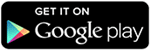 Крок 2. Тепер відкрийте програму, щойно її встановлено.
Крок 2. Тепер відкрийте програму, щойно її встановлено.
Крок 3. Натисніть «Почати тест». 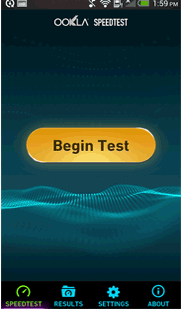 Крок 4. Після цього з’являться результати.
Крок 4. Після цього з’являться результати.
Крок 5. Зніміть корпус телефону та натисніть Перезапустити тест.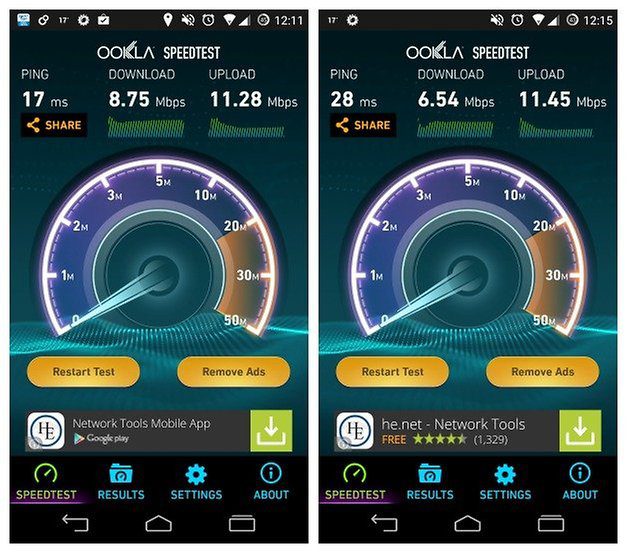
Спосіб 6. Розмістіть маршрутизатор у ідеальному місці.
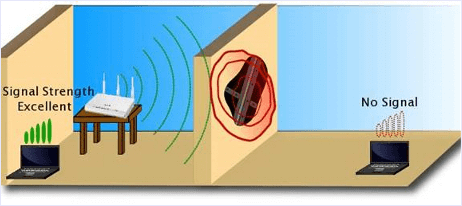
Розмістіть маршрутизатор Wi-Fi у центрі будинку, щоб забезпечити однакову потужність сигналу в усьому будинку.
Уникайте розміщення маршрутизатора, якщо навколо нього є будь-які меблі, стіни чи будь-які інші предмети. Розмістіть Wi-Fi-роутер у вказаних нижче місцях.
- На настінному кріпленні або високій полиці.
- Подалі від бездротових телефонів і мікрохвильових печей, які працюють на тій самій частоті 2,4 ГГц, що й ваш маршрутизатор.
- Подалі від шнурів живлення, комп’ютерних проводів, мікрохвильових печей, радіоняні та галогенних ламп. Ці дроти та хвилі можуть заважати радіоприйманню.
Цей метод у більшості випадків допоможе підвищити потужність сигналу Wi-Fi.
Спосіб 7. Переставте антену WiFi.

Завжди є просте рішення цієї проблеми, про яку ви навіть не здогадувалися, що впливає на швидкість вашого Інтернету.
Просто перемістіть одну антену маршрутизатора вертикально, а іншу – горизонтально, щоб ваш пристрій міг ловити сигнали в будь-якому положенні.
Ви помітите підсилення сигналу Wi-Fi.
Спосіб 8. Фокусування ваших сигналів.

Маєте порожню банку холодного напою? Його можна використовувати для спрямування сигналу Wi-Fi у певному напрямку, щоб збільшити потужність сигналу в певному місці.
Ось кроки для цього.
- Просто відріжте банку від кришки.
- Виріжте разом з висотою банки. Готово?
- Тепер розділіть банку на частини та розмістіть її таким чином, щоб внутрішня крива була спрямована в напрямку, у якому ви хочете отримати сигнали.
Спосіб 9. Контроль над додатками, які споживають велику пропускну здатність.
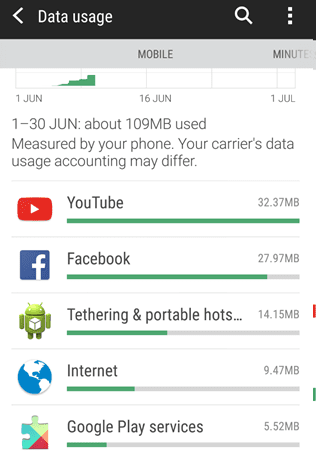
Деякі програми на наших смартфонах Android продовжують працювати у фоновому режимі та споживають велику пропускну спроможність, що створює проблему для вашого поточного завдання.
Просто знайдіть ці програми та змініть їхні налаштування. Переконайтеся, що ви перевіряєте використання Wi-Fi, а не використання мобільних даних.
Наприклад, припинити автоматичний пошук оновлень тощо. Це рішення може допомогти вам, якщо ви зіткнулися з цією проблемою.
Спосіб 10. Робимо Wi-Fi роутер стійким до злому.
Ви повинні змінити WEP на WPA/WPA2, оскільки WEP набагато менш безпечний, ніж WPA/WPA2. Коли ви змінюєте модуль безпеки, обов’язково змініть свій пароль, щоб переконатися, що всі користувачі повинні отримати пароль знову. ,
Існує значна ймовірність того, що цей метод допоможе підвищити силу сигналу Wi-Fi.
Висновок.
Один із інших методів у списку, безсумнівно, міг допомогти вам посилити сигнал Wi-Fi. Якщо виникнуть проблеми, не соромтеся запитати нас у розділі коментарів нижче.

